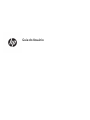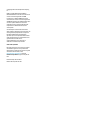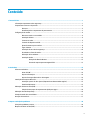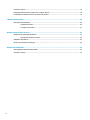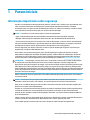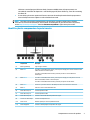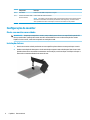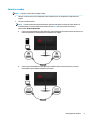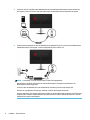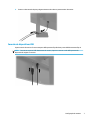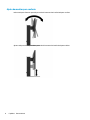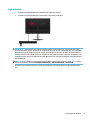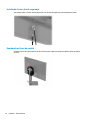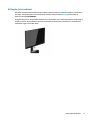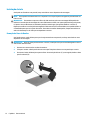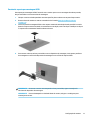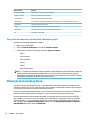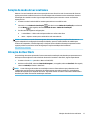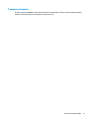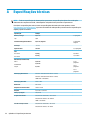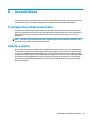Guia do Usuário

© Copyright 2017 HP Development Company,
L.P.
HDMI, o logotipo HDMI e High-Denition
Multimedia Interface são marcas comerciais ou
marcas comerciais registradas da HDMI
Licensing LLC. G-SYNC e NVIDIA são marcas
comerciais e/ou marcas comerciais registradas
da NVIDIA Corporation nos Estados Unidos e/ou
em outros países. Windows é uma marca
registrada ou marca comercial da Microsoft
Corporation nos Estados Unidos e/ou em
outros países.
As informações contidas neste documento
estão sujeitas a alterações sem aviso prévio. As
únicas garantias para produtos e serviços da
HP estão estabelecidas nas declarações
expressas que os acompanham. Nada contido
neste documento deve ser interpretado como
garantia adicional. A HP não se
responsabilizará por erros técnicos ou
editoriais ou omissões aqui contidos.
Aviso sobre o produto
Este guia descreve recursos comuns à maioria
dos modelos. Alguns recursos podem estar
indisponíveis no produto. Para acessar os guias
de usuário mais recentes, acesse
http://www.hp.com/support. Selecione
Encontre seu produto e siga as instruções na
tela.
Primeira edição: abril de 2017
Número de Peça: 922770-201

Sobre Este Guia
Este guia oferece informações sobre recursos do monitor, montagem do monitor, uso do software e
especicações técnicas.
AVISO! Indica uma situação perigosa que, se não for evitada, poderá resultar em morte ou ferimentos
graves.
CUIDADO: Indica uma situação perigosa que, se não for evitada, poderá resultar em ferimentos leves ou
moderados.
IMPORTANTE: Indica informações consideradas importantes, mas não relacionadas a riscos (por exemplo,
mensagens relacionadas a danos). Um aviso alerta o usuário de que, se o procedimento não for seguido como
descrito, poderá haver perda de dados ou danos ao hardware ou software. Também contém informações
básica para explicar um conceito ou concluir uma tarefa.
NOTA: Contém informações adicionais para enfatizar ou completar os pontos importantes do texto
principal.
DICA: Fornece dicas úteis para completar uma tarefa.
Este produto incorpora a tecnologia HDMI.
iii

iv Sobre Este Guia

Conteúdo
1 Passos iniciais ............................................................................................................................................... 1
Informações importantes sobre segurança .......................................................................................................... 1
Componentes e recursos do produto .................................................................................................................... 2
Recursos .............................................................................................................................................. 2
Identicação dos componentes da parte traseira .............................................................................. 3
Conguração do monitor ....................................................................................................................................... 4
Monte seu monitor com cuidado ......................................................................................................... 4
Instalação da base ............................................................................................................................... 4
Conectar os cabos ............................................................................................................................... 5
Conexão de dispositivos USB .............................................................................................................. 7
Ajuste do monitor para conforto ......................................................................................................... 8
Ligar o Monitor .................................................................................................................................... 9
Instalação de um cabo de segurança ................................................................................................ 10
Guardando os fones de ouvido ......................................................................................................... 10
Utilização da luz ambiente ................................................................................................................ 11
Instalação da tela .............................................................................................................................. 12
Remoção da Base do Monitor ......................................................................................... 12
Encaixe do suporte para montagem VESA ..................................................................... 13
2 Uso da base ................................................................................................................................................. 14
Software e utilitários ........................................................................................................................................... 14
Ativar G-SYNC .................................................................................................................................... 14
Arquivo Informações ......................................................................................................................... 14
Arquivo Correspondência de Cor de Imagem .................................................................................... 14
Instalação dos arquivos INF e ICM ....................................................................................................................... 15
Instalação a partir do disco óptico (disponível em determinadas regiões) ..................................... 15
Download da Internet ........................................................................................................................ 15
Utilização do Menu na Tela (OSD) ........................................................................................................................ 15
Seleção de um tempo de resposta mais rápido para jogos .............................................................. 16
Utilização do modo Deep Sleep ........................................................................................................................... 16
Seleção do modo de Luz azul baixa .................................................................................................................... 17
Ativação do OverClock ......................................................................................................................................... 17
3 Suporte e solução de problemas ................................................................................................................... 18
Solução de problemas comuns ........................................................................................................................... 18
Bloqueio do Menu na Tela (OSD) .......................................................................................................................... 18
v

Contatar o suporte ............................................................................................................................................... 19
Preparação para entrar em contato com o suporte técnico ............................................................................... 19
Localização do número de série e do número do produto .................................................................................. 19
4 Manutenção do monitor ............................................................................................................................... 20
Instruções de manutenção .................................................................................................................................. 20
Limpeza do monitor .......................................................................................................................... 20
Transporte do monitor ...................................................................................................................... 21
Apêndice A Especicações técnicas .................................................................................................................. 22
Resoluções de exibição predenidas .................................................................................................................. 23
Inserção dos modos do usuário ........................................................................................................ 24
Adaptador de potência ........................................................................................................................................ 24
Recurso economizador de energia ...................................................................................................................... 24
Apêndice B Acessibilidade ............................................................................................................................... 25
Tecnologias de assistência suportadas ............................................................................................................... 25
Contatar o suporte ............................................................................................................................................... 25
vi

1 Passos iniciais
Informações importantes sobre segurança
Um cabo e um adaptador de alimentação de CA podem vir incluídos com o monitor. Caso seja utilizado outro
cabo, use somente uma fonte de alimentação e conexão apropriadas para esse monitor. Para obter
informações sobre o conjunto do cabo de alimentação correto a ser usado com o monitor, consulte os
Avisos
sobre o produto fornecidos no disco óptico ou no seu kit de documentação.
AVISO! Para reduzir o risco de choque elétrico e danos ao equipamento:
• Ligue o cabo de alimentação em uma tomada de CA facilmente acessível a qualquer momento.
• Desligue a alimentação do computador desconectando o cabo de alimentação da tomada de CA.
• Se um conector de três pinos for fornecido com o cabo de alimentação, conecte o cabo em uma tomada de
três pinos aterrada. Não desative o pino de aterramento do cabo de alimentação, por exemplo, conectando
um adaptador de 2 pinos. O pino de aterramento é um importante recurso de segurança.
Para sua segurança, não coloque nada sobre os cabos ou os de alimentação. Organize-os de forma que
ninguém pise ou tropece acidentalmente neles.
Para reduzir o risco de ferimentos graves, leia o Guia de Segurança e Conforto. Ele descreve as opções
adequadas de conguração da estação de trabalho, postura, saúde e hábitos de trabalho para usuários de
computador. O Guia de Segurança e Conforto fornece também informações importantes sobre segurança
elétrica e mecânica. O Guia de Segurança e Conforto está disponível na Web em http://www.hp.com/ergo.
IMPORTANTE: Para proteger o monitor, bem como o computador, conecte todos os cabos de alimentação
do computador e seus dispositivos periféricos (como monitor, impressora, scanner) a algum tipo de
dispositivo de proteção contra picos de energia, como um ltro de linha ou uma fonte ininterrupta de energia
(UPS). Nem todos os ltros de linha oferecem proteção contra picos de energia; os ltros de linha precisam
estar identicados especicamente com essa propriedade. Utilize um ltro de linha cujo fabricante tenha uma
política de ressarcimento de danos, de forma que você possa substituir seu equipamento se houver falha na
proteção contra picos de energia.
Utilize os móveis de escritório apropriados e de tamanho adequado projetados para suportar corretamente
seu monitor LCD HP.
AVISO! Os monitores LCD que sejam incorretamente colocados sobre cômodas, estantes de livros,
prateleiras, mesas de escritório, alto-falantes, ou carrinhos podem cair e provocar danos pessoais.
Deve-se ter o cuidado de direcionar todos os cabos conectados ao monitor LCD de forma que ninguém pise,
prenda-se ou tropece neles acidentalmente.
Verique se a corrente nominal total dos produtos conectados à tomada de CA não excede a especicação de
corrente da tomada e se a corrente nominal total dos produtos conectados ao cabo não excede a taxa
nominal do cabo. Verique a etiqueta de energia para determinar a corrente nominal em ampères (AMPS ou
A) de cada dispositivo.
Instale o monitor perto de uma tomada de CA de fácil acesso. Desconecte o monitor segurando rmemente o
conector e puxando-o da tomada de CA. Nunca desconecte o monitor puxando pelo cabo.
Tome cuidado para que o monitor não caia e não o coloque em superfícies que não sejam rmes.
Informações importantes sobre segurança 1

NOTA: Este produto é apropriado para ns de entretenimento. Posicione o monitor em um ambiente com
luz controlada para evitar interferências da luz ambiente e superfícies brilhantes que possam causar reexos
incômodos na tela.
Componentes e recursos do produto
Recursos
Os recursos do monitor incluem:
●
Área visualizável de 68,47 cm (27 pol.) na diagonal com resolução QHD de 2560 × 1440, mais suporte
para tela cheia para resoluções inferiores
●
Capacidade de inclinação e ajuste de altura
●
Tecnologia com ângulo de visualização amplo
●
Entrada de vídeo HDMI (High Denition Multimedia Interface)
●
Entrada de vídeo DisplayPort
●
HDCP (Proteção de conteúdos digitais de grandes larguras de banda) usada em entradas digitais
●
Hub USB 3.0 com uma porta upstream e duas portas downstream de carregamento
●
Conector de saída áudio do fone de ouvido/variável
●
Cabos DisplayPort, HDMI e USB tipo B para tipo A incluídos
●
Recurso Plug and Play, se suportado pelo sistema operacional
●
Ajustes no Menu na Tela (OSD) em vários idiomas para facilitar a conguração e a otimização da tela
●
Disco de software e documentação, que inclui drivers do monitor e documentação do produto
●
Suporte de montagem VESA para prender o monitor em um dispositivo de montagem em paredes ou em
um braço articulado
●
Provisão de slot para cabo de segurança na parte traseira do monitor para o cabo de segurança opcional
●
Iluminação ambiente congurável de usuário com LEDs de longo alcance
●
Suporte prático para fones de ouvido na base do monitor
●
Tecnologia NVIDIA G-Sync™ com taxas altas de atualização, oferecendo benefícios de tempo de reação e
uma experiência mais próxima do real para jogos de PC
–
A suavidade é alcançada sincronizando as taxas de atualização da tela para a GPU no seu
computador ou notebook com alimentação GeForce GTX, eliminando o screen tearing e
minimizando o travamento da tela e o lag de entrada
–
As cenas aparecem instantaneamente, os objetos parecem mais nítidos e a jogabilidade ca muito
regular, oferecendo uma experiência visual surpreendente e uma vantagem enorme na
competitividade
●
A tecnologia NVIDIA Ultra Low Motion Blur (ULMB) é um modo adicional disponível em monitores G-SYNC
que diminui o desfoque do movimento e minimiza o efeito fantasma (ghosting) quando elementos na
tela são rapidamente movidos. Com o ULMB, os objetos em movimento parecem mais suaves do que
durante uma operação padrão. O ULMB só está disponível através de uma entrada DisplayPort.
●
A tecnologia NVIDIA 3D Vision® oferece imagens 3D estereoscópicas para jogadores, amantes de lmes
e entusiastas da fotograa quando congurada com GPUs NVIDIA, óculos com obturador ativo NVIDIA
2 Capítulo 1 Passos iniciais

3D Vision e monitor/projetor 3D Vision-Ready. Somente o NVIDIA Vision 3D suporta a mais rica
variedade de conteúdos 3D disponíveis - mais de 600 jogos 3D, lmes 3D Blu-ray, fotos 3D e streaming
de vídeos 3D.
●
O overclocking do monitor aprimorado fornece uma taxa de atualização mais elevada que apresenta
menos desfoque ao mover objetos e reduz a latência de entrada.
NOTA: Para obter informações regulamentares e de segurança, consulte os Avisos sobre o Produto
fornecidas no seu kit de documentação. Para localizar as atualizações do guia do usuário do seu produto,
acesse http://www.hp.com/support. Selecione Encontre seu produto e siga as instruções na tela.
Identicação dos componentes da parte traseira
Componente Descrição
(1) Botão Liga/Desliga Liga e desliga o monitor.
(2) Botão Mais Se o Menu na Tela (OSD) estiver aberto, pressione para navegar pelos recursos do Menu na Tela
(OSD) e aumentar os níveis de ajuste.
Se o Menu na Tela (OSD) estiver fechado, pressione para abrir o menu de Modos de
Visualização.
(3) Botão Menos Se o Menu na Tela (OSD) estiver aberto, pressione para navegar para trás pelos recursos do
Menu na Tela (OSD) e reduzir os níveis de ajuste.
Se o Menu na Tela (OSD) estiver fechado, pressione para ajustar o brilho da tela.
(4) Botão Menu Pressione-o para abrir o Menu na Tela (OSD), selecionar um de seus itens ou fechá-lo.
(5) Botão OK Seleciona o item no menu OSD destacado.
(6) Porta USB 3.0 Tipo A Conecta dispositivos USB.
(7) Porta USB 3.0 Tipo A Conecta dispositivos USB.
(8) Porta USB 3.0 Tipo B Conecta o cabo do hub USB ao dispositivo de origem.
(9) Conector de alimentação Conecta um adaptador de CA.
(10) Porta service Utilizado apenas por técnicos qualicados da HP.
(11) Porta DisplayPort Conecta o cabo DisplayPort ao dispositivo de origem.
Componentes e recursos do produto 3

Componente Descrição
(12) Porta HDMI Conecta o cabo HDMI ao dispositivo de origem.
(13) Conector de saída de áudio
(fones de ouvido)
Conecta fones de ouvido ao monitor.
AVISO! Para reduzir o risco de lesões, ajuste o volume antes de usar fones de ouvido, plugues
de ouvido ou um headset. Para informações adicionais sobre segurança, consulte os Avisos
sobre o produto fornecidos no disco óptico, se houver um incluído com seu produto.
Conguração do monitor
Monte seu monitor com cuidado
IMPORTANTE: Sempre que manipular o monitor, tome cuidado para não tocar na superfície do painel LCD.
Fazer pressão sobre o painel pode causar uma não-uniformidade de cores ou desorientação dos cristais
líquidos. Se isso ocorrer, a tela não recuperará sua condição normal.
Instalação da base
1. Posicione o monitor voltado para baixo em uma superfície plana coberta com um pano limpo e macio.
2. Deslize a articulação da base para o slot da articulação na parte traseira da tela para xar a base à tela.
Quando a base estiver encaixada corretamente na articulação, ouvirá um clique. Certique-se de que a
base está corretamente xada à tela antes de usar.
4 Capítulo 1 Passos iniciais

Conectar os cabos
NOTA: O monitor é fornecido com alguns cabos.
1. Coloque o monitor em um local adequado e bem ventilado perto do computador ou dispositivo de
origem.
2. Conecte um cabo de vídeo.
NOTA: O monitor determina automaticamente quais entradas possuem sinais de vídeo válidos. As
entradas podem ser selecionadas pressionando o botão Menu na parte traseira do monitor e
selecionando Controle de entrada.
●
Conecte uma extremidade do cabo DisplayPort à porta DisplayPort na parte traseira do monitor e a
outra extremidade à porta DisplayPort do dispositivo de origem.
●
Conecte uma extremidade do cabo HDMI à porta HDMI na parte traseira do monitor e a outra
extremidade à porta HDMI do dispositivo de origem.
Conguração do monitor 5

3. Conecte o conector Tipo B do cabo USB upstream na porta USB upstream da parte traseira do monitor.
Em seguida, conecte o conector Tipo A do cabo na porta USB downstream do dispositivo de origem.
4. Conecte uma extremidade do cabo de alimentação ao adaptador de CA (1) e a outra extremidade a uma
tomada aterrada (2). Em seguida, conecte o adaptador de CA no monitor (3).
AVISO! Para reduzir o risco de choque elétrico e danos ao equipamento:
Não desative o plugue de aterramento do cabo de alimentação. O plugue de aterramento é um
importante recurso de segurança.
Conecte o cabo de alimentação a uma tomada de CA aterrada cujo acesso seja sempre fácil.
Desconecte o equipamento da energia, retirando o cabo de alimentação da tomada.
Para sua segurança, não coloque nada sobre os cabos ou os de alimentação. Organize-os de forma que
ninguém pise ou tropece acidentalmente neles. Não puxe os ou cabos. Quando desconectar o cabo da
tomada de CA, segure-o pelo plugue.
6 Capítulo 1 Passos iniciais

5. Passe os cabos através da pinça de gerenciamento de cabos na parte traseira do monitor.
Conexão de dispositivos USB
A parte traseira do monitor fornece uma porta USB upstream Tipo B e duas portas USB downstream Tipo A.
NOTA: Para ativar as portas USB downstream do monitor, é preciso conectar o cabo USB upstream do
dispositivo de origem no monitor.
Conguração do monitor 7

Ajuste do monitor para conforto
Incline a tela para frente ou para trás para colocá-la em um nível confortável para os olhos.
Ajuste a tela para cima ou para baixo para colocá-la em um nível confortável para os olhos.
8 Capítulo 1 Passos iniciais

Ligar o Monitor
1. Pressione o botão Liga/Desliga no dispositivo de origem para ligá-lo.
2. Pressione o botão Liga/Desliga na parte traseira do monitor para ligá-lo.
IMPORTANTE: Os monitores que exibem a mesma imagem estática na tela por um período prolongado
poderão apresentar defeito de retenção de imagem por 12 horas ou mais consecutivas sem uso. Para evitar
danos de retenção de imagem na tela do monitor, ative sempre um aplicativo protetor de tela ou desligue o
monitor quando ele não estiver em uso por um período prolongado de tempo. A retenção de imagem é uma
condição que pode ocorrer em todas as telas LCD. Monitores com “retenção de imagem” não estão cobertos
pela garantia HP.
NOTA: É possível desativar a luz de alimentação no Menu na tela (OSD). Pressione o botão Menu na parte
traseira do monitor e selecione Controle de alimentação > LED de alimentação > Desativado.
O monitor busca automaticamente os sinais de entrada para uma entrada ativa e usa essa entrada para a
tela.
Conguração do monitor 9

Instalação de um cabo de segurança
Você pode prender o monitor em um objeto xo com um cabo de segurança opcional disponível na HP.
Guardando os fones de ouvido
O monitor possui um suporte para fones de ouvido na parte superior da base para guardar de forma prática
os fones.
10 Capítulo 1 Passos iniciais

Utilização da luz ambiente
O monitor apresenta uma luz ambiente para iluminar uma mesa superior ou parede e melhorar a experiência
dos jogos. Você pode ajustar a luz ou desativá-la no OSD. Pressione o botão Menu na parte traseira do
monitor e selecione Luz ambiente.
Você pode alterar a cor da iluminação ambiente para corresponder com o LED de iluminação no computador, o
teclado e o mouse. Você também pode alterar a luminescência da tela para que emita a cor normal da tela,
expandindo a ação na tela além desta.
Conguração do monitor 11

Instalação da tela
A tela pode ser xada em uma parede, braço articulado ou outro dispositivo de montagem.
NOTA: Esse aparelho está destinado a ser compatível com o suporte para montagem em parede listado na
CSA ou no UL.
IMPORTANTE: Este monitor comporta orifícios de 100 mm de acordo com a montagem VESA padrão da
indústria. Para soluções de montagem de outros fabricantes no VESA, use quatro parafusos longos de 4 mm,
0,7 pitch e 10 mm. Não devem ser utilizados parafusos mais longos, pois podem danicar o monitor. É
importante vericar se a solução de montagem do fabricante está em conformidade com o padrão VESA e se
é classicada para suportar o peso do monitor. Para obter um melhor desempenho, é importante utilizar os
cabos de alimentação e de vídeo que acompanham o monitor.
Remoção da Base do Monitor
Você pode remover a tela da base para que ela seja montada em uma parede, um braço articulado ou outro
dispositivo de montagem.
IMPORTANTE: Antes de começar a desmontar o monitor, certique-se de que ele está desligado e todos os
cabos estão desconectados.
1. Desconecte e remova todos os cabos do monitor.
2. Coloque o monitor voltado para baixo em uma superfície plana coberta com um pano limpo e macio.
3. Pressione o botão de liberação na parte inferior da articulação da base (1) e, em seguida, deslize a base
para fora da tela (2).
12 Capítulo 1 Passos iniciais

Encaixe do suporte para montagem VESA
Um suporte para montagem VESA é fornecido com o monitor para o uso na montagem da tela em paredes,
braços articulados e outros acessórios de montagem.
1. Coloque o monitor voltado para baixo em uma superfície plana coberta com um pano limpo e macio.
2. Remova a base do monitor se estiver conectada à tela. Consulte Remoção da Base do Monitor
na página 12.
3. Insira o suporte de montagem VESA no slot na parte traseira da articulação da tela para xá-lo na tela.
Quando o suporte estiver encaixado corretamente na articulação, ouvirá um clique. Certique-se de que
o suporte está corretamente
xado à tela antes de usar.
4. Para montar a tela em um braço articulado ou outro dispositivo de montagem, insira quatro parafusos
de montagem nos orifícios do dispositivo de montagem e nos orifícios do suporte VESA.
IMPORTANTE: Ao montar o monitor em uma parede ou braço articulado, siga as instruções do
fabricante do dispositivo de montagem.
IMPORTANTE: Para um desempenho e claridade ideais do monitor, não gire-o em 90 graus para
orientação em retrato.
Conguração do monitor 13

2 Uso da base
Software e utilitários
O software do painel de controle NVIDIA deve ser baixado e instalado em http://www.geforce.com/drivers.
Para usar o NVIDIA G-SYNC, você deve ter uma placa de vídeo compatível com G-SYNC. Uma lista das placas
compatíveis está disponível em
http://www.geforce.com/hardware/technology/g-sync/supported-gpus.
O disco óptico, se algum vier com o monitor, contém arquivos que podem ser instalados no computador. Se
não tiver uma unidade óptica, você pode fazer o download de arquivos de http://www.hp.com/support.
●
Arquivo INF (Informações)
●
Arquivos ICM (Correspondência de cor de imagem) (um para cada espaço de cor calibrado)
Ativar G-SYNC
Para habilitar o monitor para G-SYNC:
1. Clique com o botão direito na área de trabalho do Windows® e selecione Painel de controle do NVIDIA.
2. Selecione Tela nos links à esquerda e escolha Congurar G-SYNC.
3. Marque a caixa intitulada Ativar G-SYNC.
Arquivo Informações
O arquivo INF dene os recursos do monitor utilizados pelos sistemas operacionais Windows para assegurar a
compatibilidade do monitor com o adaptador gráco do computador.
Este monitor é compatível com o recurso Plug and Play de Windows e funcionará corretamente sem instalar o
arquivo INF. A compatibilidade Plug and Play do monitor requer que a placa de vídeo do computador esteja
em conformidade com o padrão VESA DDC2 e que o monitor se conecte diretamente à placa gráca. O Plug
and Play não funciona através de conectores separados tipo BNC ou através de caixas ou buers de
distribuição.
Arquivo Correspondência de Cor de Imagem
Os arquivos ICM são arquivos de dados utilizados em conjunto com programas grácos que fornecem uma
correspondência de cores consistente, da tela do monitor à impressora ou do scanner à tela do monitor. Esse
arquivo é ativado a partir de programas grácos que admitem este recurso.
NOTA: O perl de cor ICM é gravado em conformidade com a especicação de Formato de Perl de Cores do
International Color Consortium (ICC).
14 Capítulo 2 Uso da base
A página está carregando...
A página está carregando...
A página está carregando...
A página está carregando...
A página está carregando...
A página está carregando...
A página está carregando...
A página está carregando...
A página está carregando...
A página está carregando...
A página está carregando...
-
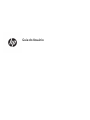 1
1
-
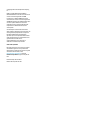 2
2
-
 3
3
-
 4
4
-
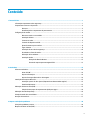 5
5
-
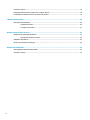 6
6
-
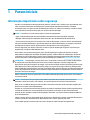 7
7
-
 8
8
-
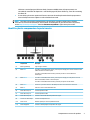 9
9
-
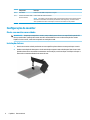 10
10
-
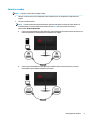 11
11
-
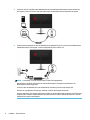 12
12
-
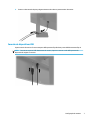 13
13
-
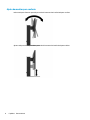 14
14
-
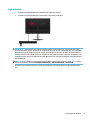 15
15
-
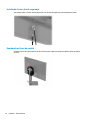 16
16
-
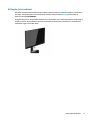 17
17
-
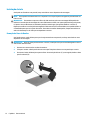 18
18
-
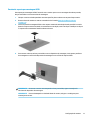 19
19
-
 20
20
-
 21
21
-
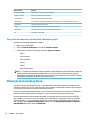 22
22
-
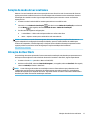 23
23
-
 24
24
-
 25
25
-
 26
26
-
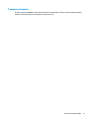 27
27
-
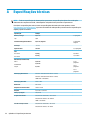 28
28
-
 29
29
-
 30
30
-
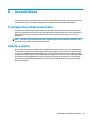 31
31
Artigos relacionados
-
HP OMEN X 35 Curved Display Guia de usuario
-
HP Pavilion 32 QHD 32-inch Display Guia de usuario
-
HP EliteDisplay S270n 27-inch 4k Micro Edge Monitor Guia de usuario
-
HP ENVY 34c 34-inch Media Display Guia de usuario
-
HP EliteDisplay E243d 23.8-inch Docking Monitor Guia de usuario
-
HP EliteDisplay E273m 27-inch Monitor Guia de usuario
-
HP ZBook 15 G5 Base Model Mobile Workstation Guia de usuario
-
HP EliteDisplay S340c 34-inch Curved Monitor Guia de usuario
-
HP ENVY 32-inch Media Display with Beats Audio Guia de usuario
-
HP Pavilion Gaming 32 HDR Display Guia de usuario